“有什麼方法可以下載我最喜歡的 Spotify 在我的 Android 手機上播放歌曲而無需訂閱 Premium 計劃?” 讓我們通過討論來回答這個常見問題 最好 Spotify 安卓/桌面 MP3 轉換器 您可以在這樣做時使用它。
在這篇文章中,我列出了最推薦的 Spotify 到 MP3 轉換器,可以給你最好的優勢 獲得 Spotify 歌曲自由. 必須使用音樂轉換器才能使某些設備或系統上的內容可用,這些設備或系統的設計無法識別 Spotify.
學習最好的 Spotify 到 Android 或台式機的 MP3 轉換器,享受您一直以來的最愛 Spotify 離線歌曲。
文章內容 第 1 部分。我可以從下載音樂嗎 Spotify 直接到我的 Android 手機?第 2 部分。 最佳 Spotify 到 3 年適用於 Android 或台式機的 MP2024 轉換器第 3 部分。如何轉換 Spotify 免費轉換為 MP3 並將歌曲傳輸到 Android? 結論
Spotify 是當今使用最廣泛的音樂流媒體平台之一,為我們提供免費和高級帳戶。
兩個計劃/賬戶 可以幫助您找到自己喜歡的歌曲,但高級帳戶可以為您帶來更多樂趣和更令人興奮的體驗 Spotify. 它允許您在設備上下載歌曲並離線播放。 而使用免費帳戶,則不允許您這樣做。 如果您連接到互聯網,您只能流式傳輸曲目。
因此,如果您想直接從 Spotify,您必須將您的帳戶升級為高級計劃。 我有步驟 直接下載 Spotify Android 設備上的歌曲(如果您有 Premium 帳戶):
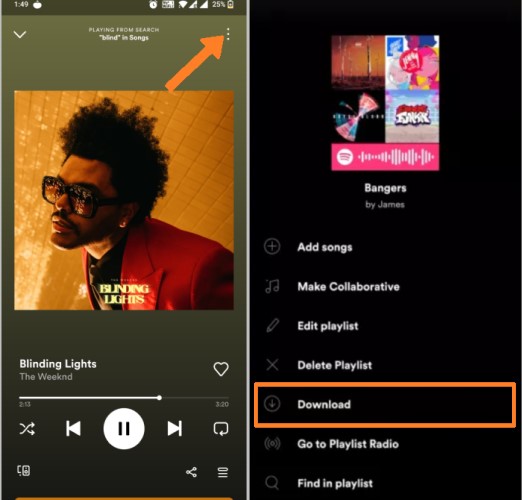
讓我們擁有三個最好的 Spotify 到 Android/Desktop 的 MP3 轉換器,您可以使用它來將音樂文件保存在您的設備上。
的主要特點之一 TuneSolo 是它的能力 轉換 Spotify 音樂到其他常見的音頻格式,如 MP3、WAV、FLAC 和 M4A。 TuneSolo 實際上是最好的之一 Spotify 到 MP3 轉換器。
另一個關鍵特徵 TuneSolo Spotify 音樂轉換器 是它能夠幫助用戶在他們的 Mac 或 Windows 設備上下載音樂文件。 命名所有你喜歡的曲目和專輯 TuneSolo 可以幫助你得到它。 下載歌曲後,您可以將歌曲傳輸到您的 Android 手機 Spotify 運用 Tunesolo.

由於下載功能可以使用 TuneSolo,用戶也可以離線播放曲目,而無需擔心互聯網連接和穩定的信號。 您可以隨時隨地播放歌曲。
之前提到的所有輸出格式都可以在許多設備上播放。 因此,例如,一旦將歌曲轉換為 MP3 格式並保存在您的設備中,您就可以將它們轉移到另一個設備中,並使用您選擇的所有設備享受流式傳輸。
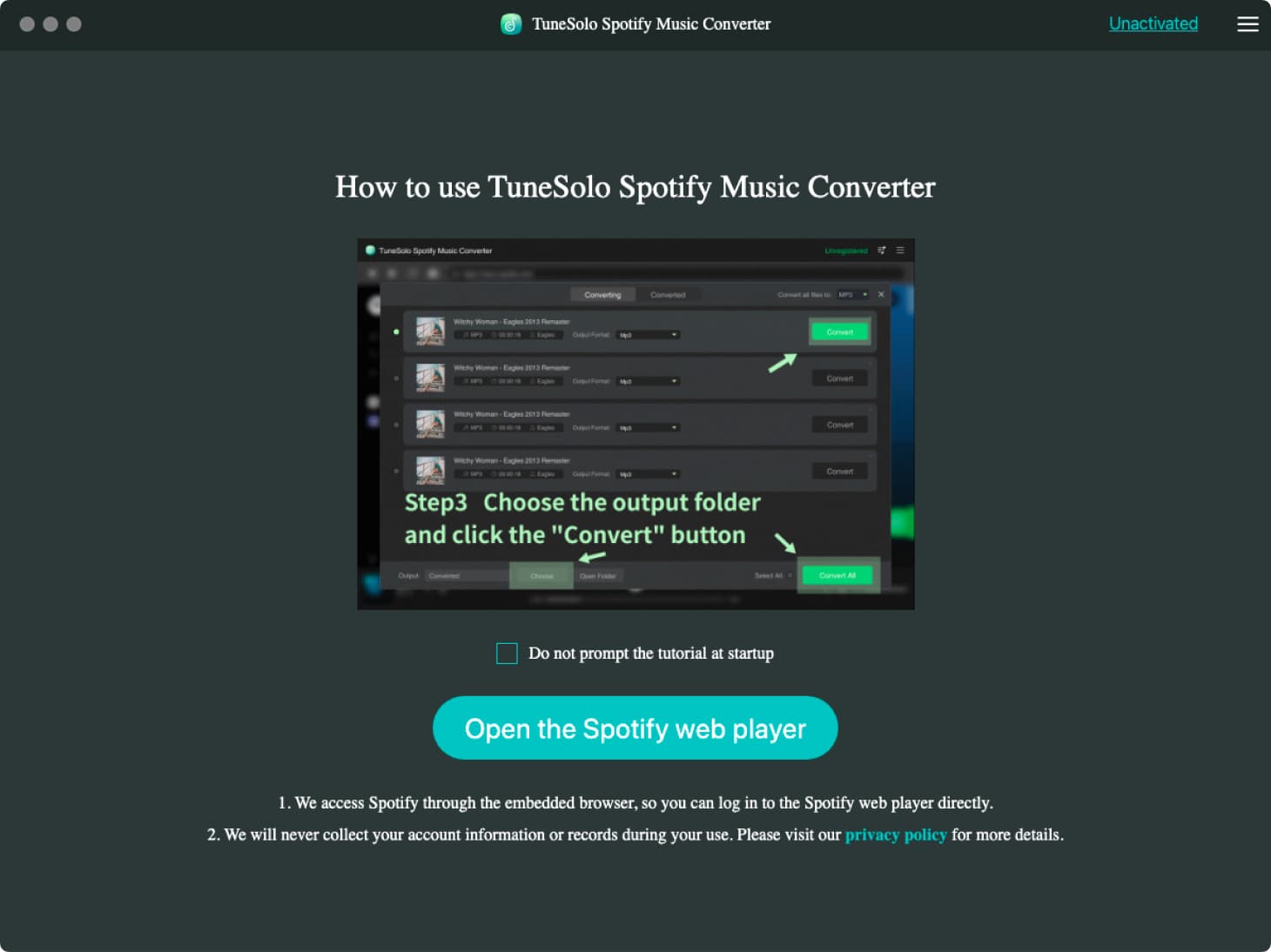
就像之前解決的音樂轉換器一樣,另一個最值得推薦的 Spotify Android/Desktop 的 MP3 轉換器是 NoteBurner。 此音樂轉換器兼容 Mac 和 Windows。
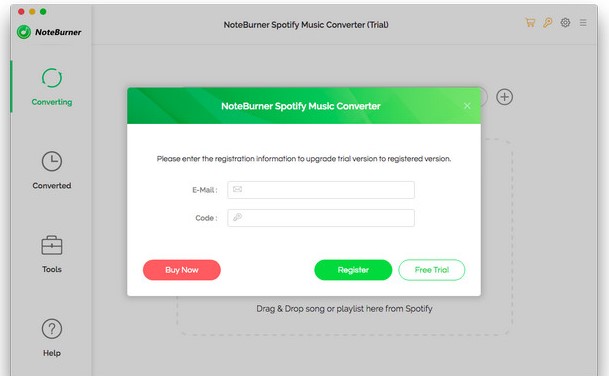
最佳名單上的第三個 Spotify 用於 Android 或桌面的 MP3 轉換器是 Sidify Spotify 音樂轉換器。 這實際上與前面討論的音樂轉換器具有大致相同的界面。
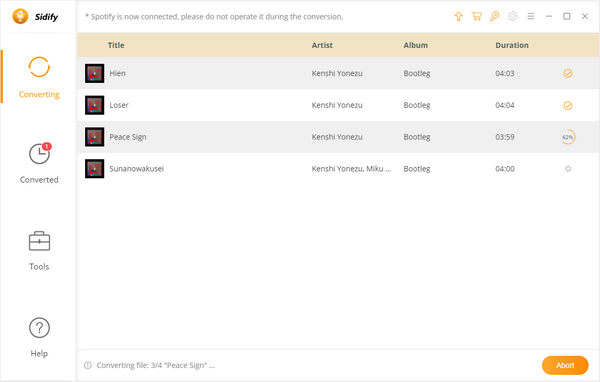
這三個 Spotify Android/Desktop 的 MP3 轉換器對所有用戶都非常有用和有利。 您可以從討論中自由選擇一個來實現您的目標並獲得所有您喜歡的 Spotify 音樂內容。
從三個 Spotify 前一段時間討論過的 MP3 轉換器,我們將對 TuneSolo Spotify 音樂轉換器 通過解決如何執行的詳細步驟 轉換 Spotify 音樂轉MP3 使用這個著名的音樂轉換器。
步驟 1. 下載最新版本 Tunesolo Spotify Music Converter 到您的 Mac 或 Windows 計算機。
步驟 2. 打開工具,可以點擊“打開 Spotify 網絡播放器”按鈕訪問內置 Spotify 網絡播放器 Tunesolo.
步驟 3。 登錄您的 Spotify 免費帳戶繼續音樂搜索和轉換過程。 你可以知道選擇什麼 Spotify 您要下載並轉換為 MP3 格式的歌曲。

步驟 4. 選擇歌曲、播放列表或專輯後,您應該將其直接拖放到“+”按鈕(軟件界面右側的氣泡)中,將其添加到轉換列表中。
步驟 5. 在彈出窗口中,選擇輸出格式為 MP3。 這樣做之後,您還必須為轉換後的音樂文件分配一個輸出文件夾。
步驟 6. 一旦您已經設置好上傳歌曲和選擇輸出格式,您現在可以單擊“轉換所有項目”按鈕最終開始轉換過程。
您只需等待幾分鐘即可完成轉換。 之後,您可以獲得轉換後的歌曲和 將它們永久保存在多個設備上.

現在,如果您想在最好的之一的幫助下傳輸轉換後的歌曲 Spotify 到適用於 Android 和台式機的 MP3 轉換器,再到其他設備(例如您的 Android 手機),這個過程現在對您來說將更加輕鬆。 我在下面列出了您可以用來將這些轉換後的歌曲成功傳輸到您的 Android 設備的最佳方法。
使用 USB 電纜實際上是將數據從計算機傳輸到移動設備的最簡單方法之一。 您所要做的就是在 USB 電纜的幫助下連接兩個設備,然後開始從您的計算機發送文件。 您也可以復制音樂文件,然後將它們粘貼到您的 Android 手機中。
傳輸轉換後的音樂文件的另一種有效方法是通過將它們上傳到 谷歌驅動器或在 Dropbox的,或任何其他雲存儲服務。 現在,使用您的 Android 手機,登錄您提到的其中一個帳戶,然後直接將音樂文件下載到您的 Android 設備上。
使用藍牙的方法將是最快的方法。 您所要做的就是打開兩個設備的藍牙。 這樣做後,您必須將您的 Android 手機添加為計算機上的新連接設備,然後將兩個設備配對。 成功後,您現在可以開始傳輸音樂文件。
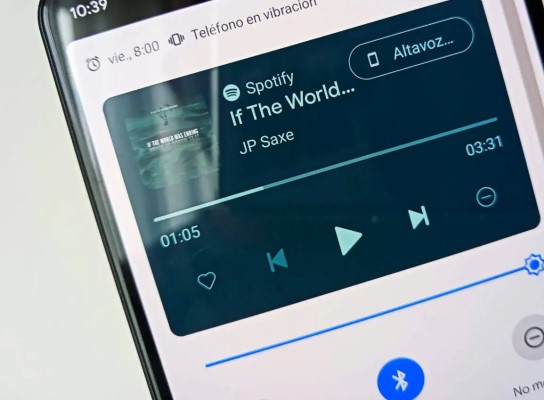
就是這樣! 如果你一直想轉移所有你最愛的人 Spotify 將歌曲導入您的 Android 手機,我已經為您提供了很多可供選擇的選項。 但其中 Spotify 到 Android/Desktop 的 MP3 轉換器討論,我強烈建議使用 TuneSolo Spotify 音樂轉換器。
該工具非常易於使用,剛才討論中包含的簡單步驟證明了這一點。 該工具還可以為其用戶提供許多功能和服務。
版權所有© Posh Import TuneSolo Software Inc. 保留所有權利。
發表評論
1.你的名字
2.您的電子郵件信箱
3.您的評論
提交